2014.5 OPEL CORSA navigation system
[x] Cancel search: navigation systemPage 37 of 175
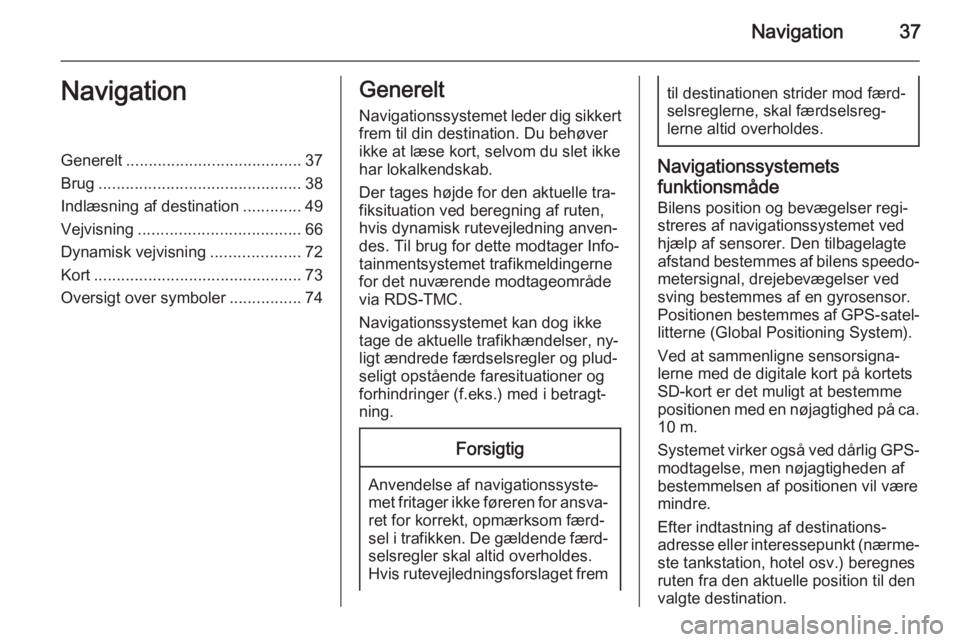
Navigation37NavigationGenerelt....................................... 37
Brug ............................................. 38
Indlæsning af destination .............49
Vejvisning .................................... 66
Dynamisk vejvisning ....................72
Kort .............................................. 73
Oversigt over symboler ................74Generelt
Navigationssystemet leder dig sikkertfrem til din destination. Du behøver
ikke at læse kort, selvom du slet ikke
har lokalkendskab.
Der tages højde for den aktuelle tra‐
fiksituation ved beregning af ruten,
hvis dynamisk rutevejledning anven‐
des. Til brug for dette modtager Info‐ tainmentsystemet trafikmeldingerne
for det nuværende modtageområde
via RDS-TMC.
Navigationssystemet kan dog ikke
tage de aktuelle trafikhændelser, ny‐
ligt ændrede færdselsregler og plud‐
seligt opstående faresituationer og
forhindringer (f.eks.) med i betragt‐ ning.Forsigtig
Anvendelse af navigationssyste‐
met fritager ikke føreren for ansva‐ ret for korrekt, opmærksom færd‐
sel i trafikken. De gældende færd‐
selsregler skal altid overholdes.
Hvis rutevejledningsforslaget frem
til destinationen strider mod færd‐ selsreglerne, skal færdselsreg‐
lerne altid overholdes.
Navigationssystemets
funktionsmåde
Bilens position og bevægelser regi‐
streres af navigationssystemet ved
hjælp af sensorer. Den tilbagelagte
afstand bestemmes af bilens speedo‐
metersignal, drejebevægelser ved
sving bestemmes af en gyrosensor.
Positionen bestemmes af GPS-satel‐
litterne (Global Positioning System).
Ved at sammenligne sensorsigna‐
lerne med de digitale kort på kortets
SD-kort er det muligt at bestemme
positionen med en nøjagtighed på ca. 10 m.
Systemet virker også ved dårlig GPS- modtagelse, men nøjagtigheden af
bestemmelsen af positionen vil være
mindre.
Efter indtastning af destinations‐ adresse eller interessepunkt (nærme‐
ste tankstation, hotel osv.) beregnes
ruten fra den aktuelle position til den
valgte destination.
Page 38 of 175
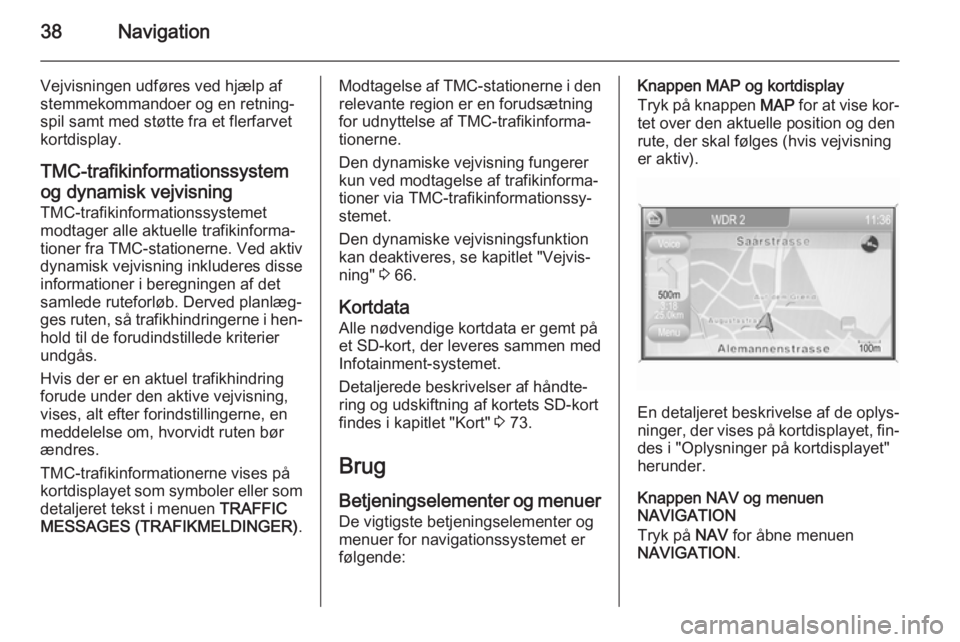
38Navigation
Vejvisningen udføres ved hjælp af
stemmekommandoer og en retning‐
spil samt med støtte fra et flerfarvet kortdisplay.
TMC-trafikinformationssystem
og dynamisk vejvisning
TMC-trafikinformationssystemet
modtager alle aktuelle trafikinforma‐
tioner fra TMC-stationerne. Ved aktiv
dynamisk vejvisning inkluderes disse informationer i beregningen af det
samlede ruteforløb. Derved planlæg‐
ges ruten, så trafikhindringerne i hen‐
hold til de forudindstillede kriterier
undgås.
Hvis der er en aktuel trafikhindring
forude under den aktive vejvisning,
vises, alt efter forindstillingerne, en
meddelelse om, hvorvidt ruten bør
ændres.
TMC-trafikinformationerne vises på kortdisplayet som symboler eller som detaljeret tekst i menuen TRAFFIC
MESSAGES (TRAFIKMELDINGER) .Modtagelse af TMC-stationerne i den
relevante region er en forudsætning
for udnyttelse af TMC-trafikinforma‐
tionerne.
Den dynamiske vejvisning fungerer
kun ved modtagelse af trafikinforma‐
tioner via TMC-trafikinformationssy‐
stemet.
Den dynamiske vejvisningsfunktion
kan deaktiveres, se kapitlet "Vejvis‐
ning" 3 66.
Kortdata
Alle nødvendige kortdata er gemt på
et SD-kort, der leveres sammen med
Infotainment-systemet.
Detaljerede beskrivelser af håndte‐
ring og udskiftning af kortets SD-kort
findes i kapitlet "Kort" 3 73.
Brug Betjeningselementer og menuerDe vigtigste betjeningselementer og
menuer for navigationssystemet er
følgende:Knappen MAP og kortdisplay
Tryk på knappen MAP for at vise kor‐
tet over den aktuelle position og den rute, der skal følges (hvis vejvisning er aktiv).
En detaljeret beskrivelse af de oplys‐
ninger, der vises på kortdisplayet, fin‐ des i "Oplysninger på kortdisplayet"
herunder.
Knappen NAV og menuen
NAVIGATION
Tryk på NAV for åbne menuen
NAVIGATION .
Page 39 of 175
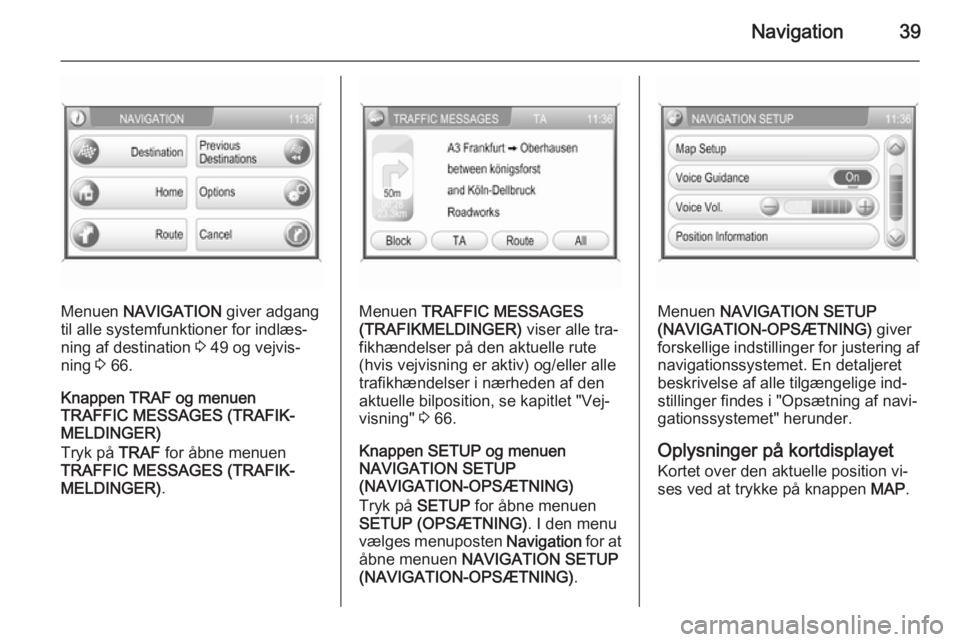
Navigation39
Menuen NAVIGATION giver adgang
til alle systemfunktioner for indlæs‐ ning af destination 3 49 og vejvis‐
ning 3 66.
Knappen TRAF og menuen
TRAFFIC MESSAGES (TRAFIK‐
MELDINGER)
Tryk på TRAF for åbne menuen
TRAFFIC MESSAGES (TRAFIK‐
MELDINGER) .Menuen TRAFFIC MESSAGES
(TRAFIKMELDINGER) viser alle tra‐
fikhændelser på den aktuelle rute
(hvis vejvisning er aktiv) og/eller alle
trafikhændelser i nærheden af den
aktuelle bilposition, se kapitlet "Vej‐
visning" 3 66.
Knappen SETUP og menuen
NAVIGATION SETUP
(NAVIGATION-OPSÆTNING)
Tryk på SETUP for åbne menuen
SETUP (OPSÆTNING) . I den menu
vælges menuposten Navigation for at
åbne menuen NAVIGATION SETUP
(NAVIGATION-OPSÆTNING) .Menuen NAVIGATION SETUP
(NAVIGATION-OPSÆTNING) giver
forskellige indstillinger for justering af navigationssystemet. En detaljeret
beskrivelse af alle tilgængelige ind‐
stillinger findes i "Opsætning af navi‐
gationssystemet" herunder.
Oplysninger på kortdisplayet
Kortet over den aktuelle position vi‐
ses ved at trykke på knappen MAP.
Page 41 of 175
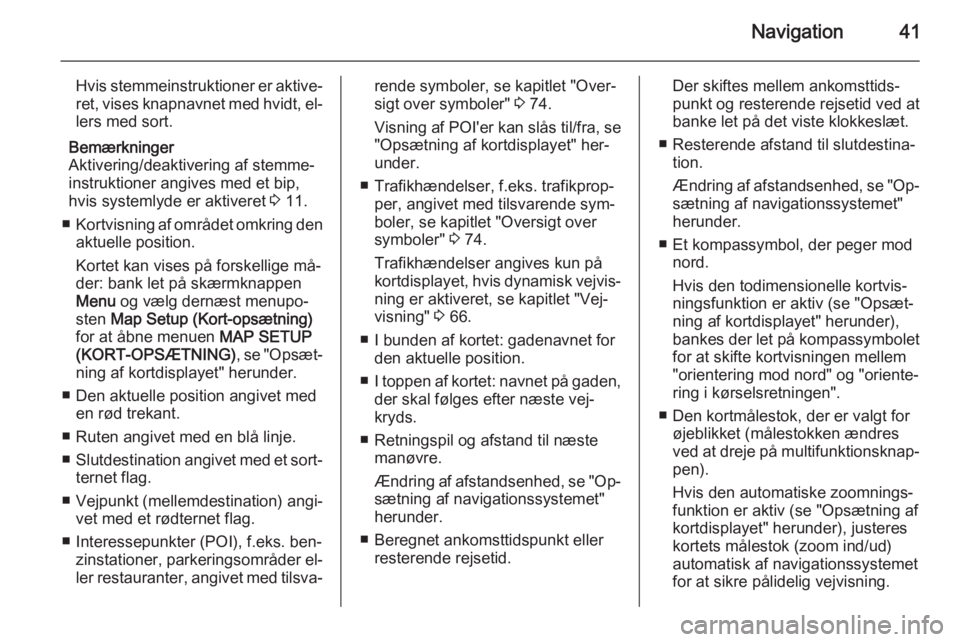
Navigation41
Hvis stemmeinstruktioner er aktive‐
ret, vises knapnavnet med hvidt, el‐ lers med sort.
Bemærkninger
Aktivering/deaktivering af stemme‐
instruktioner angives med et bip,
hvis systemlyde er aktiveret 3 11.
■ Kortvisning af området omkring den
aktuelle position.
Kortet kan vises på forskellige må‐
der: bank let på skærmknappen
Menu og vælg dernæst menupo‐
sten Map Setup (Kort-opsætning)
for at åbne menuen MAP SETUP
(KORT-OPSÆTNING) , se "Opsæt‐
ning af kortdisplayet" herunder.
■ Den aktuelle position angivet med en rød trekant.
■ Ruten angivet med en blå linje. ■ Slutdestination angivet med et sort‐
ternet flag.
■ Vejpunkt (mellemdestination) angi‐ vet med et rødternet flag.
■ Interessepunkter (POI), f.eks. ben‐ zinstationer, parkeringsområder el‐
ler restauranter, angivet med tilsva‐rende symboler, se kapitlet "Over‐
sigt over symboler" 3 74.
Visning af POI'er kan slås til/fra, se
"Opsætning af kortdisplayet" her‐
under.
■ Trafikhændelser, f.eks. trafikprop‐ per, angivet med tilsvarende sym‐
boler, se kapitlet "Oversigt over
symboler" 3 74.
Trafikhændelser angives kun på
kortdisplayet, hvis dynamisk vejvis‐ ning er aktiveret, se kapitlet "Vej‐
visning" 3 66.
■ I bunden af kortet: gadenavnet for den aktuelle position.
■ I toppen af kortet: navnet på gaden,
der skal følges efter næste vej‐
kryds.
■ Retningspil og afstand til næste manøvre.
Ændring af afstandsenhed, se "Op‐
sætning af navigationssystemet"
herunder.
■ Beregnet ankomsttidspunkt eller resterende rejsetid.Der skiftes mellem ankomsttids‐
punkt og resterende rejsetid ved at
banke let på det viste klokkeslæt.
■ Resterende afstand til slutdestina‐ tion.
Ændring af afstandsenhed, se "Op‐
sætning af navigationssystemet"
herunder.
■ Et kompassymbol, der peger mod nord.
Hvis den todimensionelle kortvis‐
ningsfunktion er aktiv (se "Opsæt‐
ning af kortdisplayet" herunder),
bankes der let på kompassymbolet
for at skifte kortvisningen mellem
"orientering mod nord" og "oriente‐ ring i kørselsretningen".
■ Den kortmålestok, der er valgt for øjeblikket (målestokken ændres
ved at dreje på multifunktionsknap‐ pen).
Hvis den automatiske zoomnings‐
funktion er aktiv (se "Opsætning af
kortdisplayet" herunder), justeres
kortets målestok (zoom ind/ud)
automatisk af navigationssystemet
for at sikre pålidelig vejvisning.
Page 42 of 175
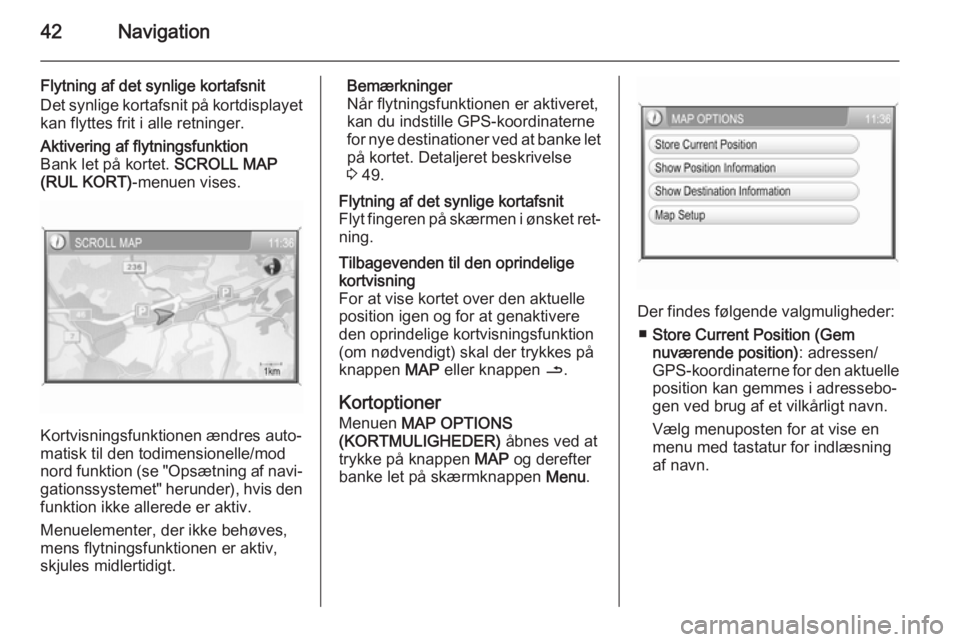
42Navigation
Flytning af det synlige kortafsnit
Det synlige kortafsnit på kortdisplayet kan flyttes frit i alle retninger.Aktivering af flytningsfunktion
Bank let på kortet. SCROLL MAP
(RUL KORT) -menuen vises.
Kortvisningsfunktionen ændres auto‐
matisk til den todimensionelle/mod
nord funktion (se "Opsætning af navi‐
gationssystemet" herunder), hvis den funktion ikke allerede er aktiv.
Menuelementer, der ikke behøves,
mens flytningsfunktionen er aktiv,
skjules midlertidigt.
Bemærkninger
Når flytningsfunktionen er aktiveret,
kan du indstille GPS-koordinaterne for nye destinationer ved at banke let
på kortet. Detaljeret beskrivelse
3 49.Flytning af det synlige kortafsnit
Flyt fingeren på skærmen i ønsket ret‐ ning.Tilbagevenden til den oprindelige
kortvisning
For at vise kortet over den aktuelle
position igen og for at genaktivere
den oprindelige kortvisningsfunktion
(om nødvendigt) skal der trykkes på
knappen MAP eller knappen /.
Kortoptioner
Menuen MAP OPTIONS
(KORTMULIGHEDER) åbnes ved at
trykke på knappen MAP og derefter
banke let på skærmknappen Menu.
Der findes følgende valgmuligheder:
■ Store Current Position (Gem
nuværende position) : adressen/
GPS-koordinaterne for den aktuelle position kan gemmes i adressebo‐
gen ved brug af et vilkårligt navn.
Vælg menuposten for at vise en
menu med tastatur for indlæsning
af navn.
Page 44 of 175
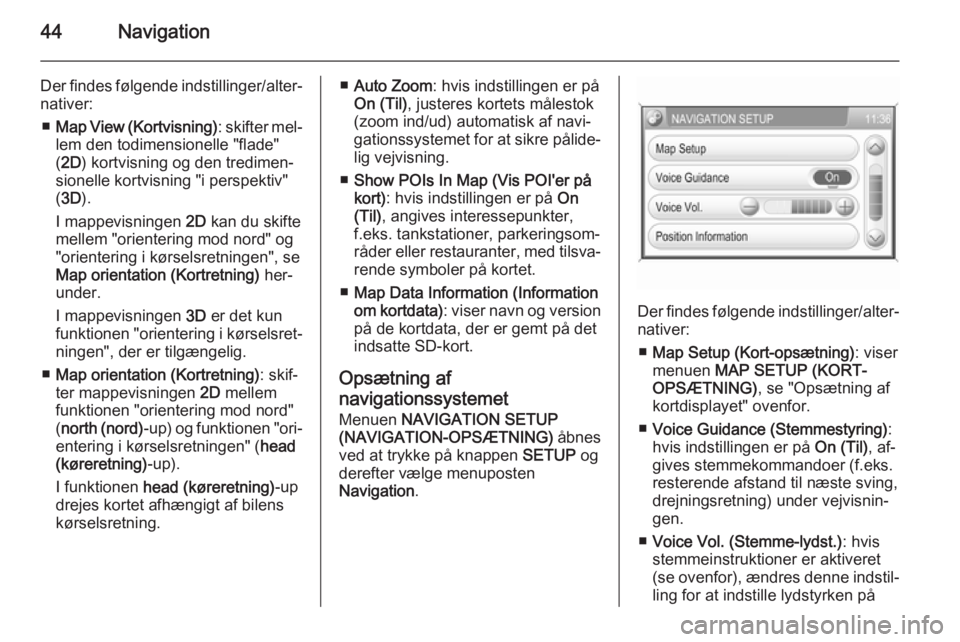
44Navigation
Der findes følgende indstillinger/alter‐nativer:
■ Map View (Kortvisning) : skifter mel‐
lem den todimensionelle "flade"
( 2D ) kortvisning og den tredimen‐
sionelle kortvisning "i perspektiv"
( 3D ).
I mappevisningen 2D kan du skifte
mellem "orientering mod nord" og
"orientering i kørselsretningen", se
Map orientation (Kortretning) her‐
under.
I mappevisningen 3D er det kun
funktionen "orientering i kørselsret‐
ningen", der er tilgængelig.
■ Map orientation (Kortretning) : skif‐
ter mappevisningen 2D mellem
funktionen "orientering mod nord"
( north (nord) -up) og funktionen "ori‐
entering i kørselsretningen" ( head
(køreretning) -up).
I funktionen head (køreretning) -up
drejes kortet afhængigt af bilens
kørselsretning.■ Auto Zoom : hvis indstillingen er på
On (Til) , justeres kortets målestok
(zoom ind/ud) automatisk af navi‐
gationssystemet for at sikre pålide‐
lig vejvisning.
■ Show POIs In Map (Vis POI'er på
kort) : hvis indstillingen er på On
(Til) , angives interessepunkter,
f.eks. tankstationer, parkeringsom‐
råder eller restauranter, med tilsva‐ rende symboler på kortet.
■ Map Data Information (Information
om kortdata) : viser navn og version
på de kortdata, der er gemt på det
indsatte SD-kort.
Opsætning af
navigationssystemet
Menuen NAVIGATION SETUP
(NAVIGATION-OPSÆTNING) åbnes
ved at trykke på knappen SETUP og
derefter vælge menuposten Navigation .
Der findes følgende indstillinger/alter‐
nativer:
■ Map Setup (Kort-opsætning) : viser
menuen MAP SETUP (KORT-
OPSÆTNING) , se "Opsætning af
kortdisplayet" ovenfor.
■ Voice Guidance (Stemmestyring) :
hvis indstillingen er på On (Til), af‐
gives stemmekommandoer (f.eks.
resterende afstand til næste sving,
drejningsretning) under vejvisnin‐
gen.
■ Voice Vol. (Stemme-lydst.) : hvis
stemmeinstruktioner er aktiveret
(se ovenfor), ændres denne indstil‐ ling for at indstille lydstyrken på
Page 45 of 175
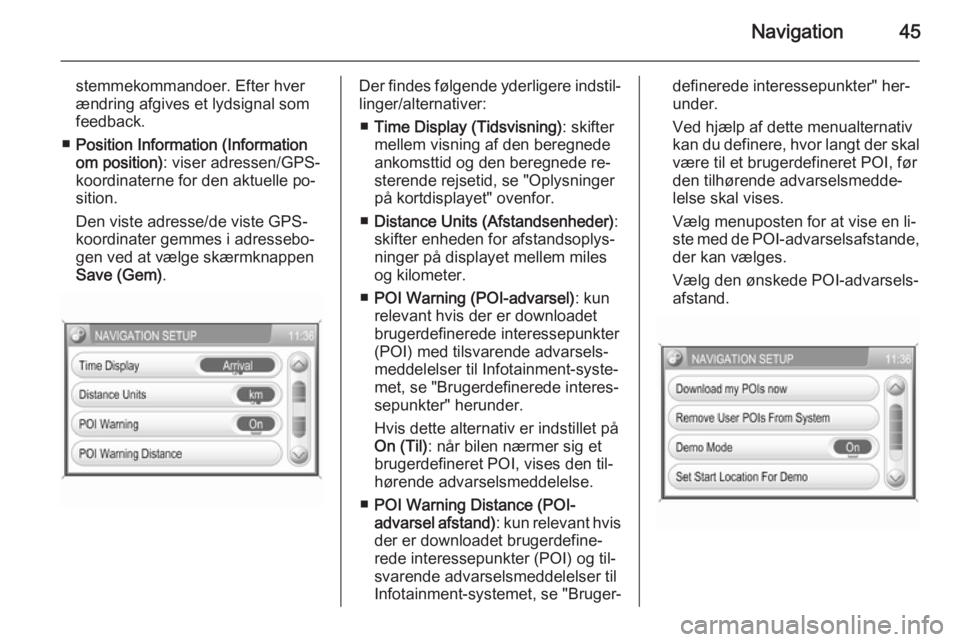
Navigation45
stemmekommandoer. Efter hver
ændring afgives et lydsignal som
feedback.
■ Position Information (Information
om position) : viser adressen/GPS-
koordinaterne for den aktuelle po‐
sition.
Den viste adresse/de viste GPS-
koordinater gemmes i adressebo‐
gen ved at vælge skærmknappen
Save (Gem) .Der findes følgende yderligere indstil‐
linger/alternativer:
■ Time Display (Tidsvisning) : skifter
mellem visning af den beregnede
ankomsttid og den beregnede re‐
sterende rejsetid, se "Oplysninger
på kortdisplayet" ovenfor.
■ Distance Units (Afstandsenheder) :
skifter enheden for afstandsoplys‐ ninger på displayet mellem miles
og kilometer.
■ POI Warning (POI-advarsel) : kun
relevant hvis der er downloadet
brugerdefinerede interessepunkter
(POI) med tilsvarende advarsels‐
meddelelser til Infotainment-syste‐
met, se "Brugerdefinerede interes‐
sepunkter" herunder.
Hvis dette alternativ er indstillet på
On (Til) : når bilen nærmer sig et
brugerdefineret POI, vises den til‐
hørende advarselsmeddelelse.
■ POI Warning Distance (POI-
advarsel afstand) : kun relevant hvis
der er downloadet brugerdefine‐ rede interessepunkter (POI) og til‐
svarende advarselsmeddelelser til Infotainment-systemet, se "Bruger‐definerede interessepunkter" her‐
under.
Ved hjælp af dette menualternativ
kan du definere, hvor langt der skal
være til et brugerdefineret POI, før
den tilhørende advarselsmedde‐
lelse skal vises.
Vælg menuposten for at vise en li‐ ste med de POI-advarselsafstande, der kan vælges.
Vælg den ønskede POI-advarsels‐
afstand.
Page 46 of 175
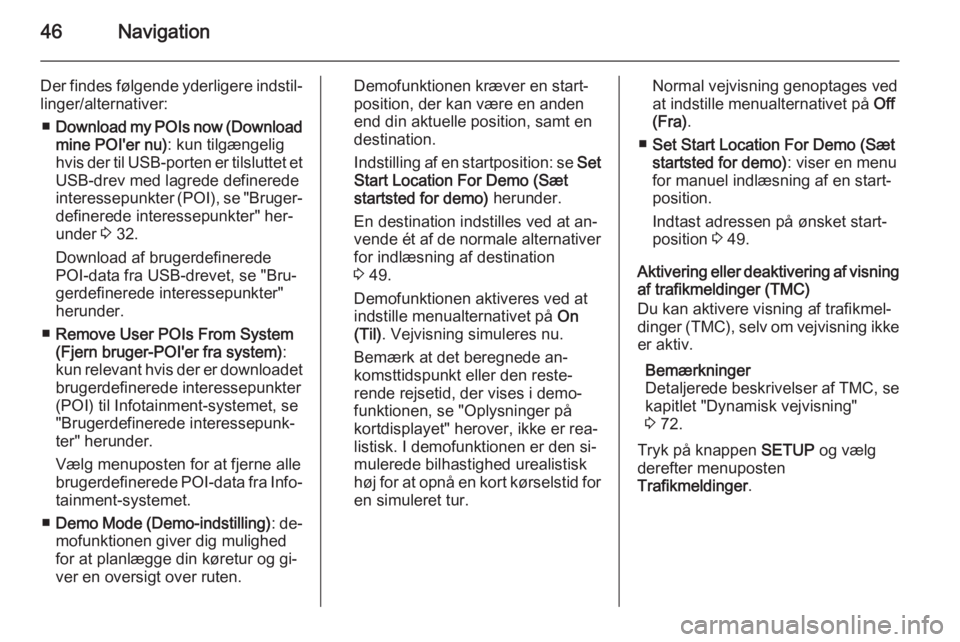
46Navigation
Der findes følgende yderligere indstil‐linger/alternativer:
■ Download my POIs now (Download
mine POI'er nu) : kun tilgængelig
hvis der til USB-porten er tilsluttet et
USB-drev med lagrede definerede interessepunkter (POI), se "Bruger‐ definerede interessepunkter" her‐
under 3 32.
Download af brugerdefinerede
POI-data fra USB-drevet, se "Bru‐
gerdefinerede interessepunkter"
herunder.
■ Remove User POIs From System
(Fjern bruger-POI'er fra system) :
kun relevant hvis der er downloadet
brugerdefinerede interessepunkter
(POI) til Infotainment-systemet, se
"Brugerdefinerede interessepunk‐ ter" herunder.
Vælg menuposten for at fjerne alle
brugerdefinerede POI-data fra Info‐
tainment-systemet.
■ Demo Mode (Demo-indstilling) : de‐
mofunktionen giver dig mulighed
for at planlægge din køretur og gi‐
ver en oversigt over ruten.Demofunktionen kræver en start‐
position, der kan være en anden
end din aktuelle position, samt en
destination.
Indstilling af en startposition: se Set
Start Location For Demo (Sæt
startsted for demo) herunder.
En destination indstilles ved at an‐
vende ét af de normale alternativer for indlæsning af destination
3 49.
Demofunktionen aktiveres ved at
indstille menualternativet på On
(Til) . Vejvisning simuleres nu.
Bemærk at det beregnede an‐
komsttidspunkt eller den reste‐
rende rejsetid, der vises i demo‐
funktionen, se "Oplysninger på
kortdisplayet" herover, ikke er rea‐
listisk. I demofunktionen er den si‐
mulerede bilhastighed urealistisk
høj for at opnå en kort kørselstid for
en simuleret tur.Normal vejvisning genoptages ved
at indstille menualternativet på Off
(Fra) .
■ Set Start Location For Demo (Sæt
startsted for demo) : viser en menu
for manuel indlæsning af en start‐
position.
Indtast adressen på ønsket start‐
position 3 49.
Aktivering eller deaktivering af visning af trafikmeldinger (TMC)
Du kan aktivere visning af trafikmel‐ dinger (TMC), selv om vejvisning ikke er aktiv.
Bemærkninger
Detaljerede beskrivelser af TMC, se
kapitlet "Dynamisk vejvisning"
3 72.
Tryk på knappen SETUP og vælg
derefter menuposten
Trafikmeldinger .